Poslednji put ažurirano: 2. maj 2017.
Trenutno ne možete da koristite Outlook u operativnom sistemu Windows da biste uredili kalendare koji se dele sa vašim Outlook.com nalogom, čak i ako ste ponovo povezali Outlook.com nalog sa Outlook. Radimo na omogućavanju uređivanja deljenih kalendara u Outlook 2016 za Windows.
Da biste uredili deljeni kalendar, idite na mrežu u svoj Outlook.com kalendar otvorite kalendar za Windows 10 ili koristite mobilni uređaj. Pročitajte članak Dodavanje Outlook.com naloga drugoj aplikaciji za poštu.
Poslednji put ažurirano: 2. maj 2017.
PROBLEM
Kada pokušate da prihvatite deljeni Outlook.com kalendar pomoću Microsoft 365 za preduzeća naloga u Outlook 2016, možete dobiti grešku „Došlo je do greške“ ili prijavljivanje neće uspeti.
STATUS: PRIVREMENO REŠENJE
Da biste pristupili kalendaru koji se deli sa vašim nalogom Microsoft 365 za preduzeća, moraćete da prihvatite poziv sa Outlook na vebu, iz operativnog sistema iOS ili Android. Ako ste već ste kliknuli na dugme „Prihvati“ u Outlook 2016, nećete moći da ponovo prihvatite poziv iz druge Outlook aplikacije. Osoba koja je poslala poziv moraće da ukloni vaše dozvole, a zatim da pošalje novi poziv.
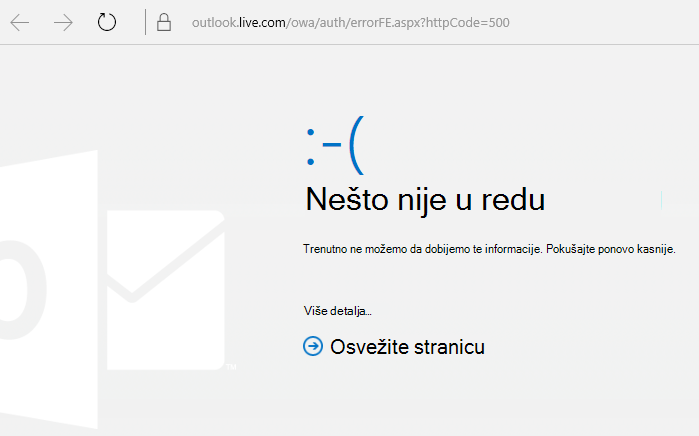
Kada prihvatate deljeni kalendar, možda ćete videti grešku HTTP 500. Ponovo izaberite stavku Prihvati i Outlook trebalo bi uspešno da prihvatite poziv. Bićete preusmereni na deljeni kalendar. Tim radi na rešenju za ovo. Ako vidite grešku više puta, obratite se podršci.
Kalendar je povezan sa Outlook.com nalogom, a ne sa povezanim nalogom. Pozivi za kalendar se šalju iz naloga koji je povezan sa kalendarom.
Možda postoji neusaglašenost principala bezbednosti sa drugim nalogom ili dozvolama koje su u prošlosti dodeljene.
Zaobilaženje problema:
-
Na kontroloru domena aktivnog direktorijuma otvorite ADSI uređivanje.
-
Pronađite korisnika koji pokušava da deli kalendar u usluzi Outlook na vebu.
-
Kliknite desnim tasterom miša na ime korisnika i izaberite stavku Svojstva.
-
Izaberite stavku Uređivač atributa.
-
Uredite atribute "publicDelegates" i "msExchDelegateListLink" da biste uklonili ime drugog korisnika sa kojima se kalendar deli.
Da biste saznali više, pogledajte članak Kako se koristi ADSI uređivanje za primenu dozvola.
I dalje vam je potrebna pomoć?
|
|
Da biste dobili podršku u usluzi Outlook.com, kliknite ovde ili izaberite stavku „Pomoć“ na traci sa menijima i unesite upit. Ako putem samopomoći ne rešite problem, pomerite se nadole do stavke I dalje vam je potrebna pomoć? i izaberite opciju Da. Da biste stupili u kontakt sa nama u usluzi Outlook.com, potrebno je da se prijavite. Ako ne možete da se prijavite, kliknite ovde. |
|
|
|
Za drugu pomoć u vezi sa Microsoft nalogom i pretplatama posetite Pomoć za nalog i naplatu. |
|
|
|
Da biste pronašli pomoć i rešili probleme sa drugim Microsoft proizvodima i uslugama, unesite problem ovde. |
|
|
|
Postavljajte pitanja, pratite diskusije i delite svoje znanje u zajednici na sajtu Outlook.com. |












